indesign软件,其实有很多人用不到,但是对于专门排版印刷行业来说很重要,平时大家简称为ID,下面就跟着小编简单认识一下这个实用的软件吧!

工具/原料:indesign
方法/步骤:
1、首先,打开ID软件,点击文件-新建-文档(或者ctrl+n)
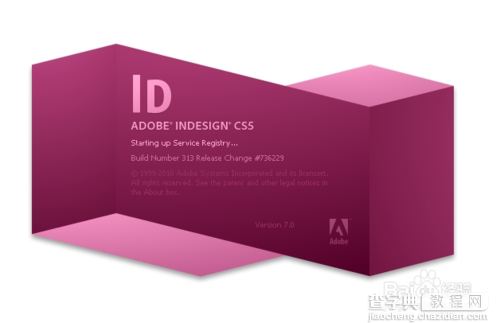
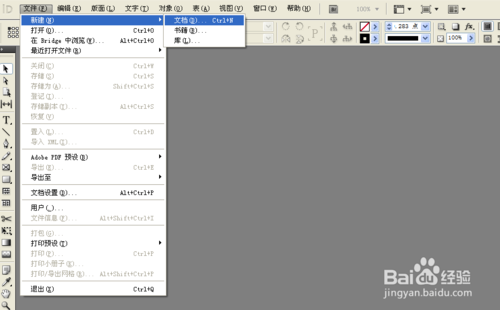
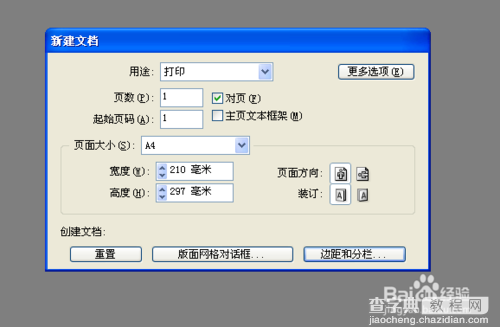
2、然后,进行设置,这里的设置和其他的软件不同,设置用途打印,页数20页,大小 大16K 210*285mm,出血设置3mm,页面方向竖版,装订方向左边
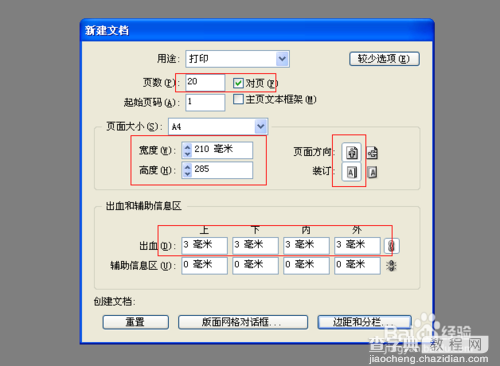
3、接着,对左下角的边距和分栏进行设置,这里要设置的就是大家所谓的文档的版心,边距上下左右可以根据自己的要求进行设置,印刷行业一般讲究天大地小,所以边距上方一般较其他三个方向大点,分栏可以分为两栏,中间空隙一般是5mm,这个可以根据自己要求设置
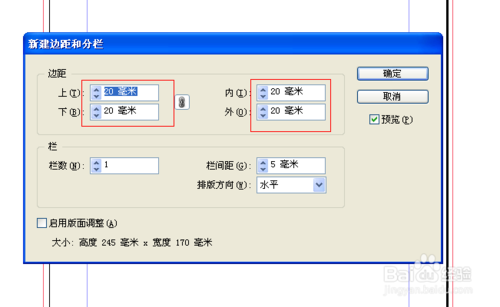
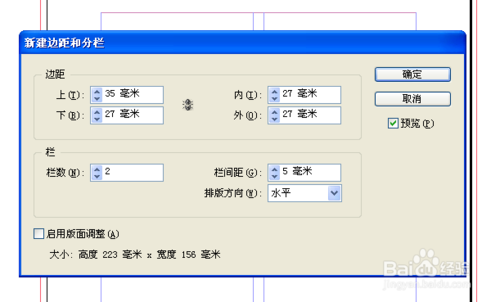
4、这样,就建成了自己想要的空白文档,如图所示:接下来就是文字和图片的排版了。对于想新手来说,这个新建并不是那么容易,因为它有很多参数需要设置,大家要是不怎么懂的话就很难进行下一步了,所以掌握好新建的参数也是比较重要的。
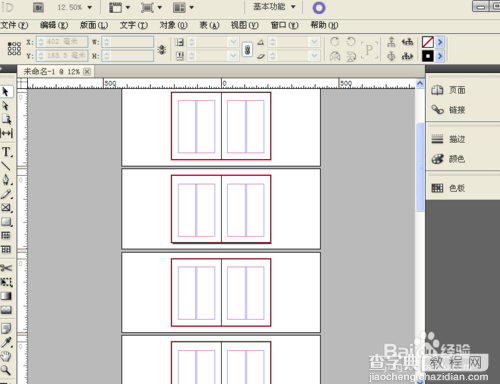
5、此外,还有两个新建书籍和库,大家了解就行,这个不是很常用,第一课就完成了,之后会陆续对这个排版软件进行解剖!
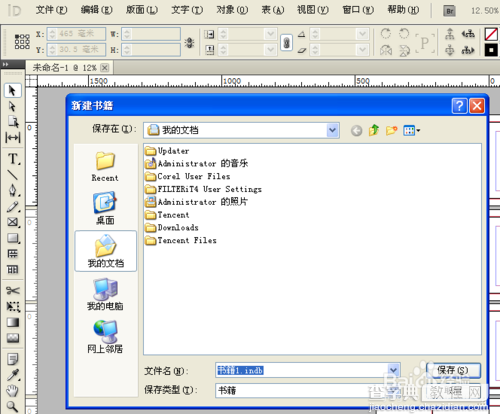
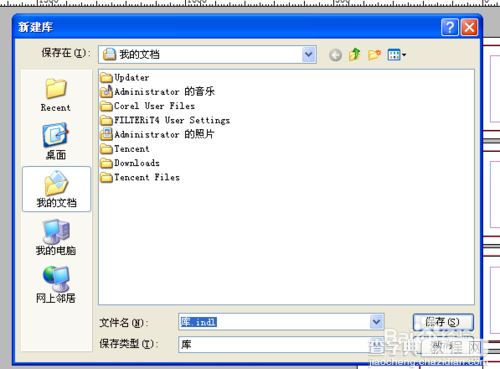
END
注意事项
1、对于参数的设置,并不是一成不变的,大家要灵活多变
2、边距的设置就是文档的版心,也就是说文档的大小减去边距的大小中间的部分就是版心,很多人不懂版心,所以啰嗦了些。
【indesign学习教程(1):初始ID软件】相关文章:
★ indesign学习教程(2):置入文字自动排版图文讲解
★ indesign常用快捷键 indesign常用快捷键大全
